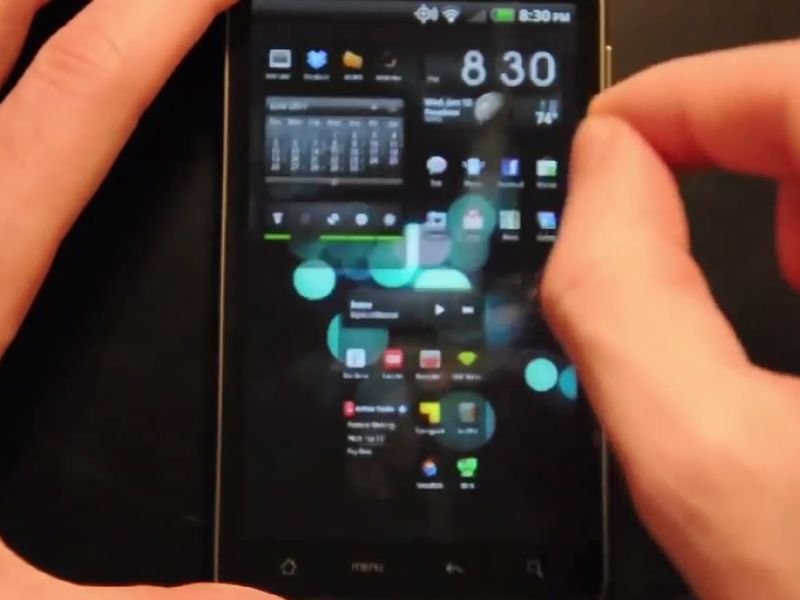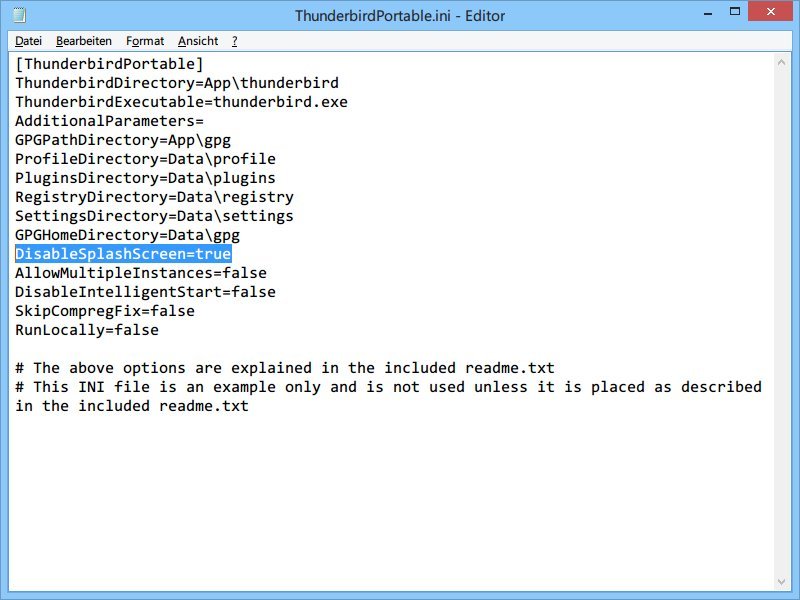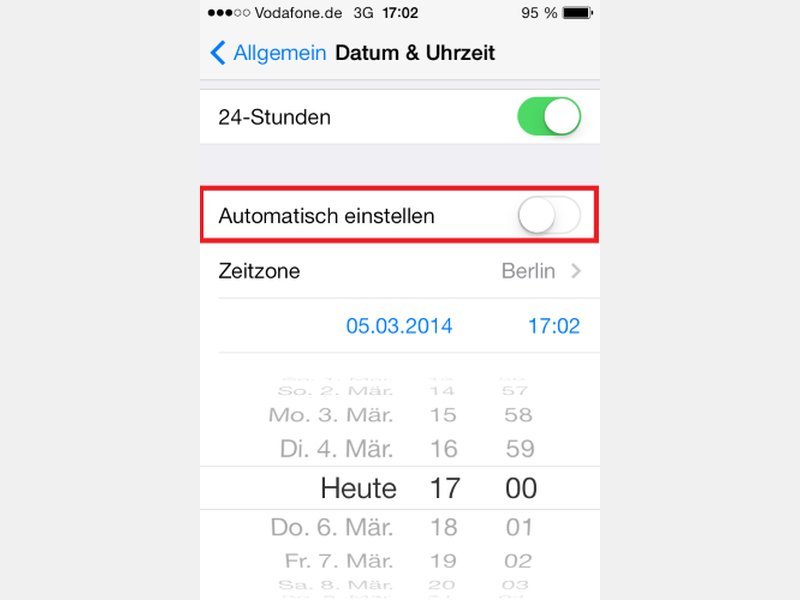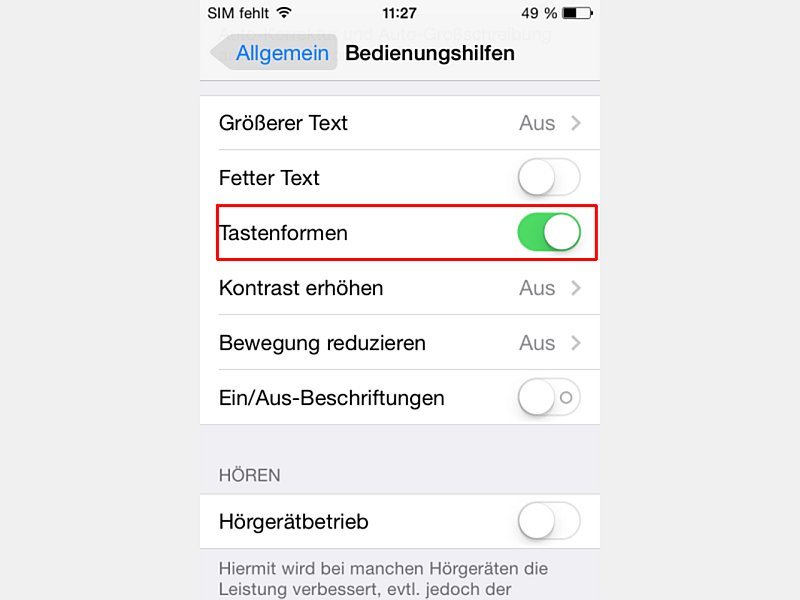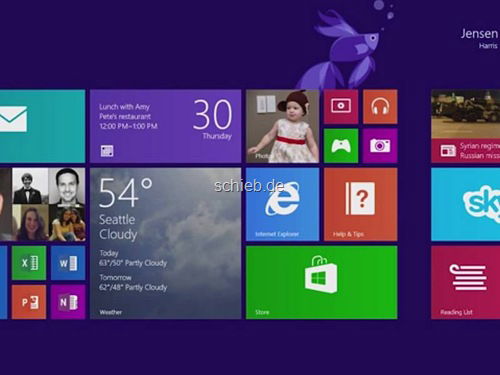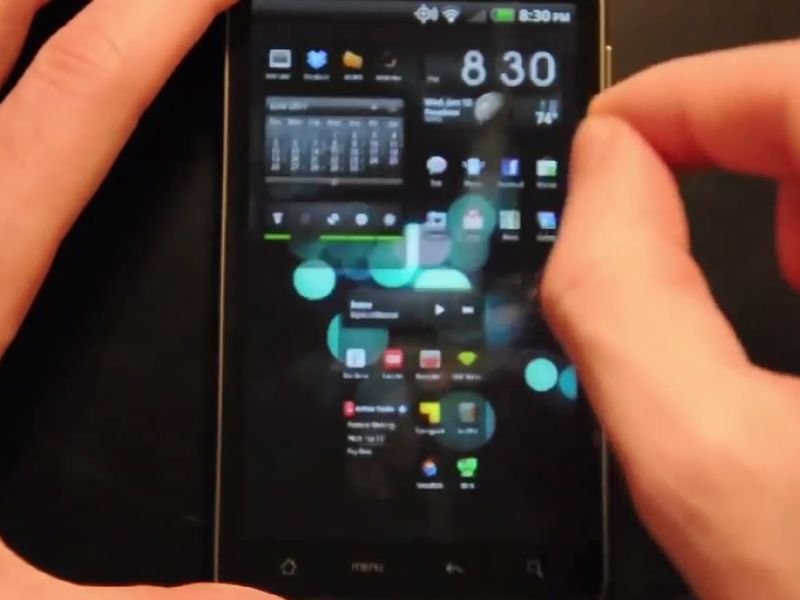
09.09.2014 | Tipps
Wer auf seinem Smartphone oder Tablet viele Apps nutzt, kann die oft benötigen Programme als Symbole auf die Startseite setzen. Mit der Zeit wird das aber unübersichtlich: Auf welcher Seite war doch gleich die benötigte App?
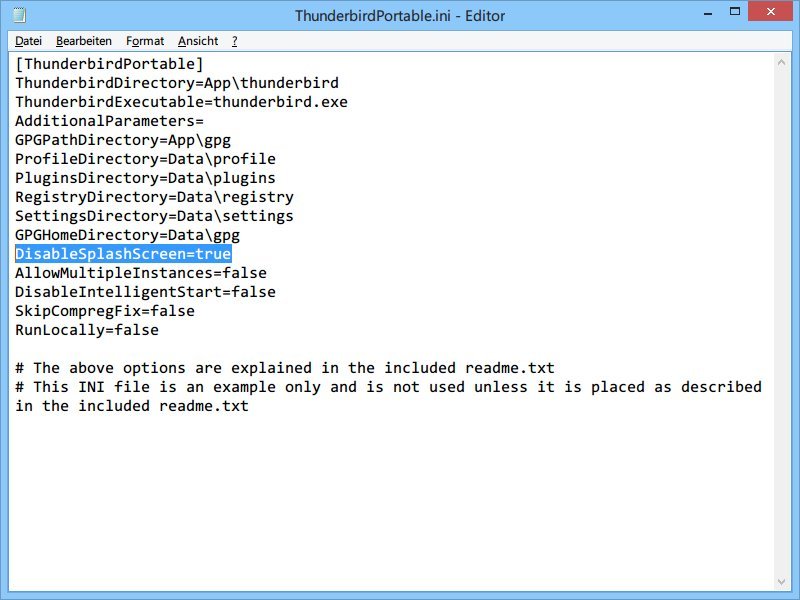
22.07.2014 | Tipps
Wer sein Mail-Programm auf mehreren PCs nutzen will, der kann zum Beispiel die portable Version von Mozilla Thunderbird auf einem USB-Stick verwenden. Anders als bei der normalen Version zeigt Thunderbird Portable bei jedem Programmstart einen Werbe-Bildschirm. Wie lässt er sich abschalten?
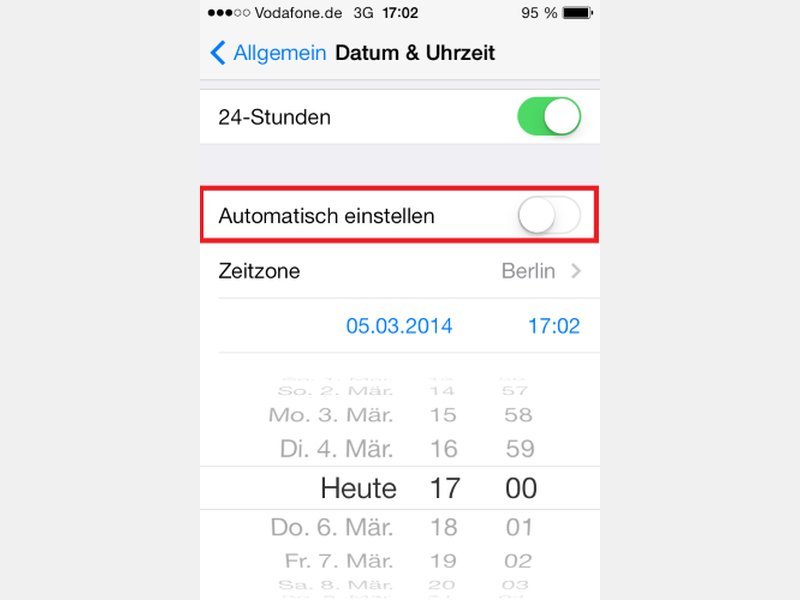
06.06.2014 | iOS
Die Apps in Ihrem iPhone oder iPad bringen sich selbst auf den neusten Stand. Manchmal erscheinen verfügbare Updates aber nicht in der Update-Liste des App Stores. Wie reparieren Sie die dortige Anzeige?
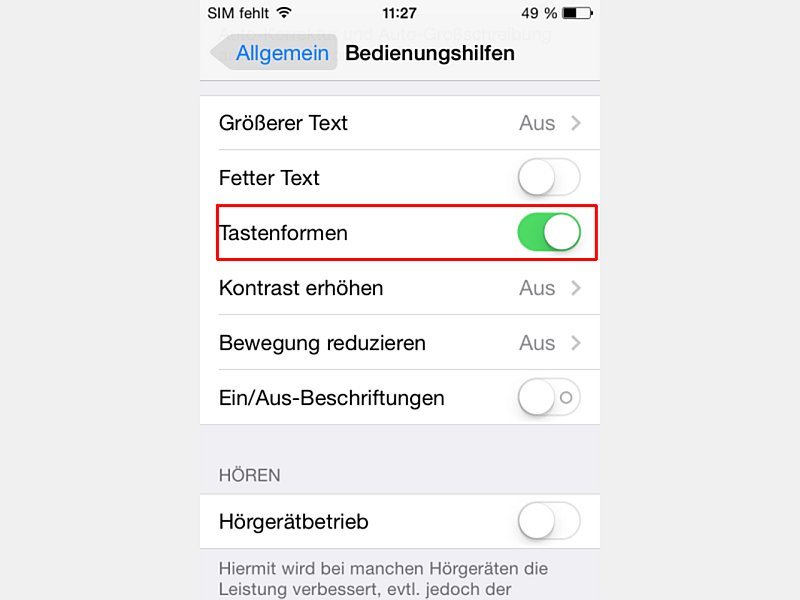
18.04.2014 | Tipps
In iOS 7 sind Knöpfe kaum mehr als solche auszumachen. So weiß man manchmal nicht: Ist ein bestimmter Text bloß Text, oder kann man ihn antippen? Das können Sie auch in iOS 7 ändern.
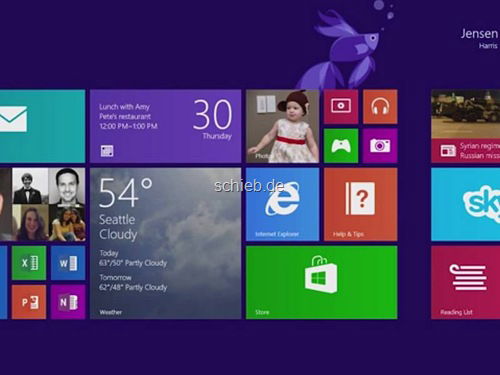
08.06.2013 | Tipps
Die Vorbereitungen laufen auf Hochtouren: Am 26. Juni 2013 will Microsoft auf der Entwickler-Konferenz „BUILD“ eine Vorab-Version der nächsten Windows-Version 8.1 für die Öffentlichkeit verfügbar machen. Was hat Microsoft im Vergleich zu Windows 8 am Startbildschirm angepasst? Welche Kachel-Funktionen kommen neu hinzu? Hier ein Überblick.
26.05.2013 | Android
Viele Android-Apps platzieren bei der Installation automatisch eigene Bereiche auf Ihrem Startbildschirm. Sie erreichen diese Apps dann nicht nur über das Menü „Apps“, sondern auch direkt auf Ihrer Startseite, die nach dem Entsperren des Handys sichtbar ist. Sie möchten einzelne Apps von dort verbannen? Nichts leichter als das.
05.11.2012 | iOS
Sie haben einige Apps in iOS-Ordner sortiert, um Ihren Startbildschirm aufzuräumen? Schnell hat man nicht so häufig verwendete Apps in die falschen Ordner gelegt. Mit wenigen Griffen finden Sie heraus, in welchem Ordner Sie eine bestimmte App gespeichert haben.
02.11.2012 | iOS
Je mehr Apps Sie laden, desto unübersichtlicher wird Ihre iPhone- oder iPad-Startseite. Neben dem Anlegen von verschiedenen Seiten, zwischen denen Sie mit einem Fingerwischen umschalten, gibt es noch eine zweite Möglichkeit: Legen Sie Ordner an.